Tecnobits - 校园指南 - 如何保存 Prezi 演示文稿
视觉演示是在商业和教育领域有效交流思想和概念的重要工具。 Prezi 是一个广泛使用的用于创建交互式演示的在线平台,为用户提供了一种创新且动态的信息呈现方式。然而,为了最大限度地发挥 Prezi 的潜力,了解如何正确保存和导出演示文稿至关重要。在这篇文章中,我们将探讨 步步 如何保存 Prezi 演示文稿的过程,确保您有价值的内容安全并可以随时随地共享。
1.Prezi中保存功能介绍
Prezi 中的保存功能是确保正确保存所有工作并且不会丢失重要更改的重要工具。 此功能允许您在线保存演示文稿,这意味着您可以从任何具有互联网连接的设备访问它。 它还允许您与其他用户共享您的演示文稿,从而更轻松地进行项目协作。
要使用 Prezi 中的保存功能,只需执行以下步骤:
在 Prezi 中打开演示文稿,然后单击屏幕右上角的“保存”按钮。
如果您尚未登录 Prezi 帐户,系统会提示您登录。输入您的电子邮件和密码,然后单击“登录”。
登录后,您可以选择将演示文稿保存到您的帐户。 您可以使用特定名称保存它,以便以后轻松识别。
请记住定期保存您的工作,以避免在技术故障或意外断开连接时丢失数据。 此外,使用保存功能来备份最重要的演示文稿。 不要忘记利用此功能来确保您在 Prezi 中工作的安全!
2. 在 Prezi 中保存演示文稿的步骤
要在 Prezi 中保存演示文稿,请按照下列步骤操作:
1. 在 Prezi 中打开演示文稿,并确保在保存之前已进行所有必要的修改。 这包括添加和编辑幻灯片、调整布局和动画以及添加多媒体内容。
2. 准备好保存演示文稿后,单击屏幕右上角的菜单图标。 将打开一个下拉菜单,其中包含多个选项。
3. 从下拉菜单中选择“保存”选项。 Prezi 将自动保存您的演示文稿 在云端 并会显示一个进度条来指示操作的状态。确保您有稳定的互联网连接,以便正确完成保存过程。
3. Prezi中如何选择保存格式
您可以根据您的需求和偏好选择不同的 Prezi 保存格式。 下面,我将简要解释每种格式,以便您做出明智的决定。
1.“Prezi Classic”:这是原始的 Prezi 保存格式,您的演示文稿将在线保存到您的 Prezi 帐户。您可以从任何可访问互联网的设备访问您的演示文稿,还可以与其他人共享您的演示文稿链接。 Prezi Classic 提供了广泛的模板和设计功能,因此您可以根据需要自定义演示文稿。
2. “Prezi Next”:这是最新的 Prezi 保存格式。使用 Prezi Next,您可以创建更具交互性和动态的演示文稿。您可以向幻灯片添加缩放效果和过渡效果以吸引观众的注意力。与 Prezi Classic 一样,您的演示文稿在线保存在您的 Prezi 帐户中,并且可以从任何设备访问。 Prezi Next 还可以让您进行协作 实时 与其他用户一起使用,这有利于团队合作。
3. «下载为 PDF文件 或作为视频»:如果您希望在无需访问 Internet 的情况下共享演示文稿的副本,则可以将演示文稿下载为 PDF 文件或视频。通过将演示文稿下载为 PDF 文件,您可以将其打印或通过电子邮件共享。如果您将其下载为视频,则可以在任何兼容设备上离线播放。如果您计划在无法访问互联网的地方展示您的作品,此选项特别有用。
请记住,您可以尝试每种格式并进行实验,以找出适合您的一种。 请随意查看 Prezi 平台上提供的教程和示例,以充分利用所有可用的保存选项!
4. 自动保存与自动保存手动保存到 Prezi
在 Prezi 中创建演示文稿时,我们必须做出的决定之一是如何保存我们的工作。 Prezi 为我们提供了两种选择:自动保存或手动保存。 这些选项中的每一种都有其优点和缺点,了解它们以选择最适合我们的喜好和需求的选项非常重要。
自动保存是 Prezi 默认提供的一个选项。 这意味着每次我们对演示文稿进行更改时,Prezi 都会自动将其保存到云端。 这个选项非常方便,因为它可以确保我们在停电或任何其他问题时永远不会丢失工作。 此外,如果我们作为一个团队工作,它可以让我们始终拥有演示文稿的最新版本。
独家内容 - 点击这里 如何生活另一方面,在 Prezi 中手动保存意味着我们每次想要保存更改时都必须单击“保存”按钮。与自动保存选项不同,此选项使我们能够更好地控制我们的工作。我们可以决定何时保存,如果犯了错误,我们可以返回到演示文稿的先前版本。然而,如果我们不定期储蓄,这也意味着失去工作的风险更大。
5. Prezi 中正确组织文件的提示
Prezi 中正确的文件组织是维持高效工作流程和促进团队成员之间协作的关键。在这里,我们为您提供一些优化组织的技巧 你的文件 在这个展示平台上:
1.使用逻辑文件夹结构: 创建主文件夹以根据主题、客户或项目对演示文稿进行分类。 在每个文件夹中,使用描述性名称逻辑地组织文件,以便您轻松识别每个演示文稿的内容。 这将帮助您快速找到所需的文件。
2. 标记您的文件: 利用 Prezi 中的标签功能,根据不同的标准(例如创建日期、目标受众或完整性级别)对演示文稿进行分类。 标签将使过滤和搜索演示文稿变得更加容易,尤其是在处理大量文件时。
3. 使用“分享”功能: Prezi 提供与其他用户共享演示文稿的选项,这鼓励协作和联合编辑。 确保为每个用户分配适当的权限,以确保文件的安全。 此外,您可以记录每个演示文稿的修订和评论,这将简化跟踪更改的过程。
6. 如何恢复 Prezi 中保存的演示文稿
有时,我们可能会发现自己在 Prezi 中保存了演示文稿,然后却找不到它。 不过,这并不令人担心,因为可以快速轻松地恢复保存在 Prezi 中的演示文稿。
检索已保存演示文稿的第一个选项是搜索 Prezi 仪表板中显示的最近演示文稿列表。 如果我们要查找的演示文稿出现在该列表中,我们只需单击它,它将在我们的 Prezi 编辑器中打开。
如果演示文稿未出现在最近演示文稿列表中,下一个选项是使用 Prezi 搜索功能。 该工具允许我们根据标题或部分内容搜索演示文稿。 要访问搜索功能,我们必须单击控制面板右上角的放大镜。 到达那里后,我们写下演示文稿的名称或关键字,Prezi 就会向我们显示匹配的结果。
7. 如何在 Prezi 中保存演示文稿的备份副本
为了保护您在 Prezi 中的演示文稿并确保您始终拥有 备用,了解如何保存作品的副本非常重要。借助 Prezi 的保存功能,您可以轻松创建演示文稿的备份以避免数据丢失。接下来,我们将逐步向您展示如何操作:
步骤1: 登录您的 Prezi 帐户并打开您要保存的演示文稿。
步骤2: 单击屏幕左上角的“文件”按钮。
步骤3: 从下拉菜单中,选择“保存副本”选项。
完成这些步骤后,Prezi 将创建演示文稿的精确副本并将其保存到您的帐户。 这将允许您访问演示文稿的任何先前版本,以防您进行了不喜欢的更改或由于某种原因需要返回到先前版本。 请记住定期备份,以始终保护您的演示文稿!
8. 如何与其他用户共享 Prezi 中保存的演示文稿
要与其他用户共享 Prezi 中保存的演示文稿,有多个选项可供您轻松有效地共享内容。 接下来,我们将向您展示分步指南,以便您可以快速、轻松地分享您的演示文稿。 按照以下步骤操作,您将能够立即与其他用户共享您的工作!
1. 登录您的 Prezi 帐户并进入主页。 到达那里后,通过单击选择要共享的演示文稿。
2. 演示文稿打开后,查找屏幕右上角的“共享”按钮。单击该按钮,将打开一个弹出窗口,其中包含不同的共享选项。
3. 选择“共享链接”选项。 这将生成一个独特的链接,您可以与其他人共享。 复制链接并将其发送给您想要邀请查看演示文稿的用户。
4. 另一种选择是使用电子邮件共享功能。 单击弹出窗口中的“通过电子邮件共享”选项,将打开一个新窗口,您可以在其中输入要与其共享演示文稿的人员的电子邮件地址。
独家内容 - 点击这里 为什么我的帐户会在 Tinder 上接受审查?5. 此外,您还可以分享您的演示文稿 在社交网络上 例如 Facebook、Twitter 或 LinkedIn。只需点击图标即可 社交网络 并按照指示的步骤在该特定平台上共享您的演示文稿。
9. 在 Prezi 中保存演示文稿时要记住的注意事项
在 Prezi 中保存演示文稿时,务必采取一些预防措施,以确保您的作品正确存储并在需要时可用。 以下是一些需要牢记的重要注意事项:
1. 验证所有元素是否已正确加载: 保存演示文稿之前,请确保所有多媒体元素(例如图像、视频或音频文件)均已正确加载。 这将确保您再次打开演示文稿时,演示文稿的所有组件都能正确显示。
2、创建时定期保存: 在处理演示文稿时,建议定期保存,以避免在出现技术故障或程序意外关闭时丢失数据。 使用 Prezi 的自动保存选项确保您的工作得到持续备份。
3. 备份到您的设备: 除了保存到云之外,建议将演示文稿备份到本地设备,例如计算机或外部驱动器。 这样,即使没有互联网连接,您也可以访问您的演示文稿。 请记住在更改演示文稿时定期更新备份。
10. 如何在 Prezi 中使用高级保存选项
高级 Prezi 保存选项使用户能够充分利用此在线演示工具。 通过这些功能,可以更有效地保存和共享演示文稿,以及自定义文件的不同方面。 在这里,我们向您展示如何以实用且简单的方式使用这些功能。
1. 保存演示文稿:Prezi 提供多种保存选项来满足您的需求。第一步是访问您的帐户并打开要保存的演示文稿。单击屏幕右上角的“保存”图标。然后选择您喜欢的保存选项:“另存为新副本”以复制演示文稿,“另存为模板”以用作将来创作的基础,或“保存便携式版本”以下载您所使用的演示文稿的副本无需互联网连接即可随身携带。
2. 分享和协作:Prezi 的优点之一是能够与其他人共享演示文稿以同时协作。为此,请转到编辑屏幕右上角的“共享”菜单。您可以在此处输入您想要邀请协作处理文档的人员的电子邮件地址。此外,您还可以选择设置访问权限,例如允许编辑或仅允许查看模式访问。
3. 高级定制:Prezi 提供额外的自定义工具,以便您可以创建独特且引人注目的演示文稿。这些选项包括分配默认主题或自定义布局、字体、颜色和背景。您可以从屏幕顶部的“设计”菜单访问这些选项。在那里您会找到不同的选项卡,使您可以根据自己的喜好和需求调整演示文稿的各个方面。
11. 在 Prezi 中保存演示文稿时优化文件大小的建议
在 Prezi 中保存演示文稿时,必须优化文件大小以确保最佳性能和更快加载。 在这里,我们为您提供一些建议来实现这一目标:
1. 限制多媒体内容的数量: 包含图像、视频和音频会显着增加文件大小。 建议仔细选择哪些多媒体元素是真正必要的,并将其数量减少到最低限度。 此外,您可以使用压缩工具,例如 Adobe公司的Photoshop o TinyPNG 在不损失质量的情况下减小图像尺寸。
2. 避免元素冗余: 仔细检查演示文稿中是否存在重复或不必要的元素,例如重复的图像或多个 壁纸。消除那些不会为演示文稿增加价值的内容,以减少最终文件的大小。
3. 使用简单的字体和样式: 更复杂的字体和样式会显着增加文件大小。 坚持使用标准字体和简单样式以最小化演示文稿大小。 另外,避免过度使用动画和视觉效果,因为它们也会增加文件大小。
12. 如何在 Prezi 中保存演示文稿以便在没有 Internet 连接的情况下访问
Prezi 的优点之一是能够随时访问您的演示文稿,即使没有互联网连接也是如此。 接下来我们就为大家讲解一下。
1. 登录您的 Prezi 帐户并选择要保存以供离线访问的演示文稿。进入演示文稿后,单击屏幕右上角的“下载”按钮。
2. 将打开一个弹出窗口,您可以在其中选择您喜欢的下载类型。您可以选择“Prezi Next Portable”或“Prezi Classic Portable”,具体取决于您使用的 Prezi 版本。单击相应的下载按钮。
独家内容 - 点击这里 如何取消 Netflix 帐户3. 下载完成后,您的计算机上将有一个 ZIP 文件。解压缩文件,您将找到一个包含演示文稿名称的文件夹。在此文件夹中,您将看到一个扩展名为“.exe”的可执行文件。双击该文件以离线模式打开演示文稿。
请记住,当您在 Prezi 中保存演示文稿以供离线访问时,您将只能在下载可执行文件的设备上查看和共享它。如果您想访问您的演示文稿 其他设备,您将必须在每个文件中重复下载过程。享受 Prezi 离线演示的便利!
13. 如何将 Prezi 中保存的演示文稿导出为其他格式
要将 Prezi 中保存的演示文稿导出为其他格式,请按照下列步骤操作:
在 Prezi 中打开要导出的演示文稿。
单击屏幕右下角的“演示”按钮,以演示模式查看演示文稿。
En 工具栏 在屏幕底部,单击菜单图标,然后从下拉菜单中选择“导出”选项。将打开一个弹出窗口,其中包含导出选项。
在弹出窗口中,选择您要使用的导出格式。 您可以选择 PDF、PPTX 或视频文件等格式。
接下来,单击“导出”按钮开始导出过程。根据演示文稿的大小,这可能需要几分钟。
导出完成后,将自动下载包含您选择的格式的演示文稿的 zip 文件。 如有必要,请解压缩文件,您将可以访问导出的文件。
通过这些简单的步骤,您可以轻松地将 Prezi 中保存的演示文稿导出为其他格式。 请记住,导出选项可能会根据您使用的 Prezi 版本而有所不同。 有关导出过程和可用选项的更多信息,请参阅 Prezi 文档或其帮助中心。
将演示文稿导出为其他格式可让您与无法访问 Prezi 或喜欢以其他格式查看演示文稿的人员共享演示文稿。它还使您能够灵活地在不同平台上展示您的作品,例如 PowerPoint 或通过 来自文件 PDF,以适应您的受众的需求。不要犹豫,尝试不同的导出格式并找到最适合您要求的一种!
14. 在 Prezi 中保存演示文稿时要考虑的替代方案
有几种,可以让您在分享和展示您的作品时拥有更多选择。 您可以探索以下三个选项:
1. 导出为 PDF:如果您想要共享或打印演示文稿的静态版本,可以将其导出到 PDF格式。为此,请转到顶部菜单栏中的“文件”选项,然后选择“导出”。然后选择“下载为 PDF”选项并按照说明将文件保存到您的设备。这将为您提供一个具有视觉吸引力的版本,您可以轻松通过电子邮件发送或在其他媒体上共享。
2. 在线发布:Prezi 允许您在线发布您的演示文稿并与其他人分享链接。为此,只需前往顶部菜单栏中的“文件”选项,然后选择“在线发布”。然后,按照说明设置演示文稿的可见性和隐私选项。发布后,您可以与其他用户共享链接,他们可以在任何可以访问互联网的设备上查看您的演示文稿。
3. 导出为视频格式:如果您想将演示文稿转换为视频,Prezi 可以让您选择将其导出为多种流行格式,例如 MP4。如果您想在 YouTube 或 Vimeo 等视频平台上分享您的演示文稿,或者您想在演示文稿中包含视频剪辑和音频,则此替代方案是理想的选择。要导出为视频,请转到顶部菜单栏中的“文件”选项,然后选择“导出”。然后选择“另存为视频”选项并按照说明配置导出选项。
在 Prezi 中保存演示文稿时请考虑这些替代方案,以满足您共享、打印或将其转换为视频的需求。 每个选项都有其自身的优势,可以让您有效地接触不同的受众。 探索这些选项并选择最适合您要求的一个!
总而言之,保存 Prezi 演示文稿是一个简单但重要的过程,可以确保我们的工作得以保存。 通过执行上述步骤,我们可以轻松保存演示文稿并随时访问它们。 重要的是要记住保留备份副本以防万一的重要性,以及需要定期更新我们的 Prezi 帐户以避免数据丢失。 有了这些基本的预防措施,我们就可以安心地让我们的演示文稿始终安全,并随时可以在任何场合共享或演示。
塞巴斯蒂安维达尔我是 Sebastián Vidal,一位热衷于技术和 DIY 的计算机工程师。此外,我是 tecnobits.com,我在其中分享教程,以使每个人都更容易访问和理解技术。